近日粉丝群的小伙伴提出了这样的需求:想在家里搭建一个私有云,主要作用是通过电脑端和移动端可以方便的上传下载视频和照片等文件,如果能够挂机下载和远程访问就更好了。而似乎WiFi无线硬盘、智能路由器和NAS都能实现这样的私有云功能,那么到底该如何选择和搭建呢?下面就和和小狮子一起来看看。
私有云方案多 弄清需求做选择
想要搭建私有云,如今有不少办法都可以实现。前面我们提到的智能路由器、WiFi无线硬盘和NAS是目前使用得比较多的三种方案,它们都有各自的优势和不足,下面我们就来分析一下。
智能路由器:这种方案通过外接硬盘就能够搭建私有云,虽然搭建方便功能也比较齐全,但受路由器性能限制,并不适合重度使用。智能路由器本身也并不便宜,花几百甚至上千元的价钱升级路由器来完成这个方案对玩家来说并不划算。
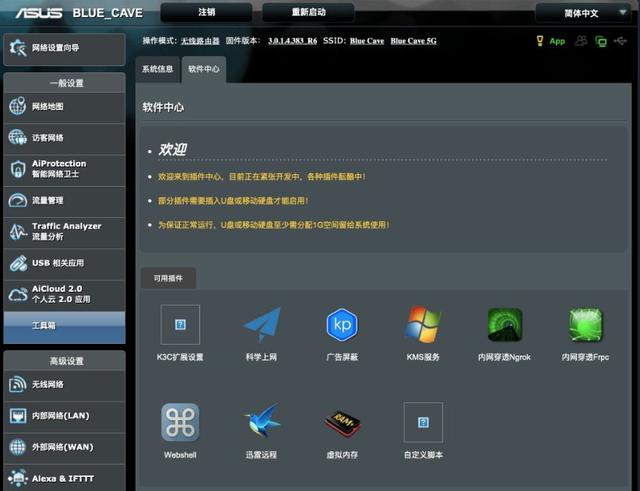
部分高端智能路由器刷机后的功能也比较丰富
WiFi无线硬盘:该方案和智能路由器的方案比较类似,WiFi无线硬盘更追求移动便利性,但受到本身性能的限制,WiFi的传输速度有限,高清视频的播放可能会不尽如人意。另外价格也是阻碍玩家们入手的一个因素。
NAS:这三种方案中NAS是功能最全性能最强的一种,但NAS比前两个方案更占空间一些,自己搭建NAS系统对新手来说不算太友好,而成品NAS的价格又不便宜,这些都阻碍了新手选择NAS。
综合来看,三种方案都各有优劣,路由器和WiFi无线硬盘使用起来难度不大,适合偶尔用用的轻量级用户,有重度需求的玩家则可以考虑搭建NAS系统。
除了黑群晖 这些NAS方案也不错
本着物尽其用的DIY态度,淘汰下来的老主机正好派上了用场,虽然老主机的配置拿来玩游戏已经不适用,但是用来做NAS在性能上却是绰绰有余。不过对于老主机的配置上同样也有讲究,首先尽量不要选择功耗太大的硬件组合,低功耗集显平台是最佳选择,毕竟NAS长时间开启,功耗太大电费不划算,其次网络方面最好采用千兆路由加千兆网卡的组合,以保证大文件的传输速度和高清视频播放的流畅性。另外,如果NAS需要7×24小时长期开启,那么配备NAS专用硬盘更能保证数据的安全性。

家用成品NAS中,大家常见的有群晖、威联通和铁威马等,其中群晖又以不错的软件易用性成为了大多数人的选择,不过它们的价格都不算便宜。由于群晖采用X86的硬件,所以玩家们通过搭建和群晖相同的硬件平台,破解群晖的系统,做出了“黑群晖”。虽然“黑群晖”在价格上远低于原版,但其作为破解版不但有着版权风险,同时群晖的异地远程功能是无法使用的,这让其易用性大打折扣。
除了黑群晖,开源的FreeNAS、NAS4Free和OpenMediaVault也是目前应用得比较多的NAS系统,其中前两者基于FreeBSD开发,后者则基于Debian Linux开发。对于熟悉Linux的玩家来说,OpenMediaVault用起来也比较方便。
U-NAS安装简单 新手也能一步到位
这三款开源NAS系统虽然应用人群也比较广泛,但毕竟是国外团队制作,在使用习惯上还是有些不适合国内玩家,需要折腾的地方不少,对新手来说不太友好。所以新手想要搭建NAS的话,我们可以选用国内团队开发的万由U-NAS系统。该系统同样基于Debian Linux开发,喜欢折腾的可以玩出更多花样,新手也可以使用内置的功能非常快速的上手。
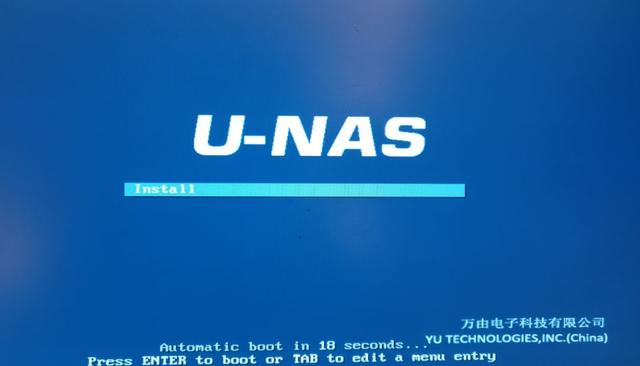
安装几乎是一步到位,没有太多需要选择修改的地方
在安装U-NAS之前,我们需要准备一个U盘做安装盘。由于U-NAS的系统盘和数据盘是独立开来的,所以还需要准备至少两块硬盘或者一块硬盘一个U盘(系统可以安装在U盘中)。
准备好之后,在U-NAS官网下载好系统镜像,通过“Win32 Disk Imager”工具将系统镜像写入到U盘中。随后开机选择U盘启动,就会出现U-NAS的安装界面。安装过程比较简单,没有太多的选项,几乎不需要干预,等待安装完成重启即可。
系统设定简单 共享文件方便
安装完成重启后,会出现类似DOS的文字启动界面,待启动完毕后会出现“U-NAS login:”的字样,代表NAS系统启动完毕,这时我们就可以在日常使用的电脑上打开浏览器使用WEBUI对U-NAS进行设置和使用了。
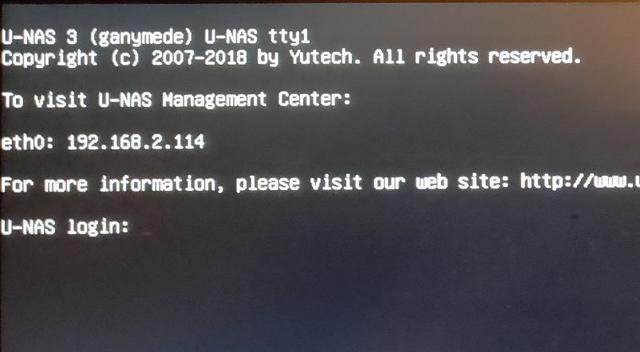
出现这个界面就代表NAS系统启动完成了
U-NAS官方提供了一个叫做“U-Finder”的工具来寻找局域网中的U-NAS主机地址,方便用户打开WEBUI界面进行设置使用。如果不使用这个工具的话,在浏览器中输入U-NAS主机的IP地址也可以进入WEBUI界面。
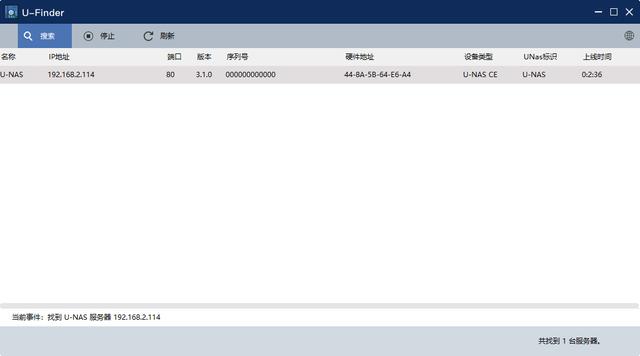
U-Finder可以快速找到局域网的NAS主机
U-NAS的WEBUI界面比较简洁,采用了仿Windows风格,上手比较容易。对于新手来说,首次加入新硬盘可以直接点击“一键配置”对硬盘进行初始化设置,比较方便,需要注意的是这个操作会清除硬盘上的所有数据。
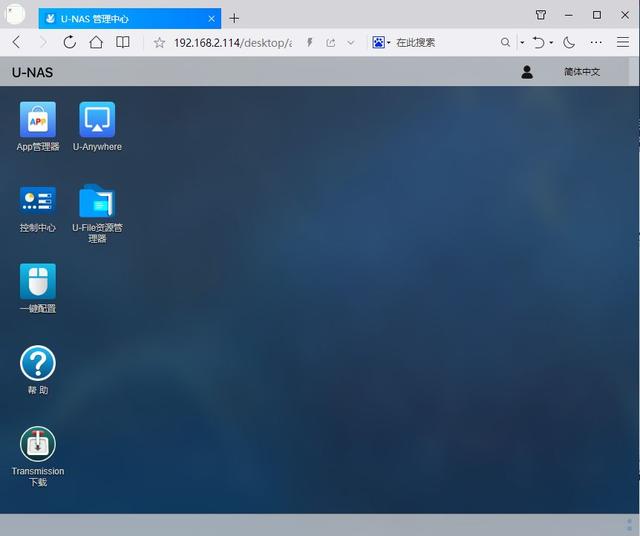
界面采用仿Windows风格,简单易用
控制中心则类似于Windows的控制面板,系统功能都在这里进行设置修改。对新手来说,用的最多的就是存储管理中的共享文件夹和逻辑卷管理了。逻辑卷的概念类似于Windows中的磁盘分区,而共享文件夹设置则提供了多种不同的权限设置,其中我们需要设置的主要是SMB和NFS共享权限,操作比较简单,点点鼠标就可以完成设置。
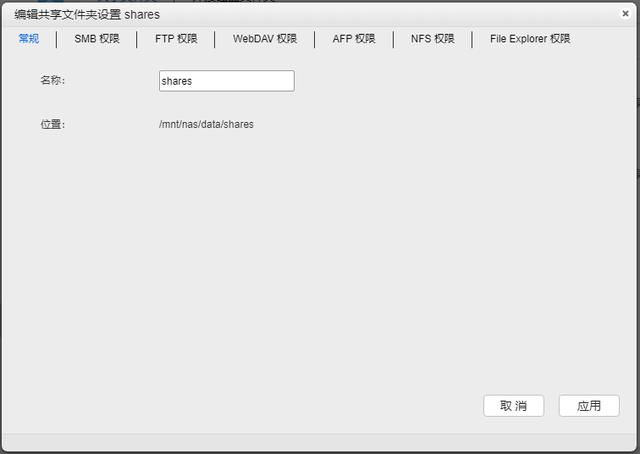
完成了共享设置后其他设备就能访问NAS主机了
完成了共享设置,就可以方便的从NAS中上传和下载文件。接下来我们还可以试试挂机下载。U-NAS集成了Transmission这个非常热门的跨平台BT客户端,可以用来挂机下载BT和PT,图形化的界面和我们日常使用的迅雷之类的下载软件没有太大区别,对新手来说也没有什么难度。同时Transmission还支持反向代理,配置好后可以从外网访问它进行远程挂机下载,比较方便。
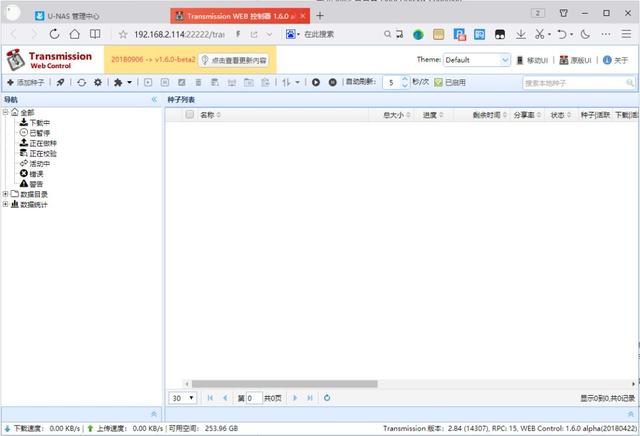
Transmission是linux上热门的BT/PT客户端
黑群晖用户最羡慕正版群晖用户的就是QuickConnect远程访问功能,U-NAS提供了功能类似的U-Anywhere功能,注册后可以方便的从外网通过网页或客户端访问家里的NAS,让NAS的适用范围更广。
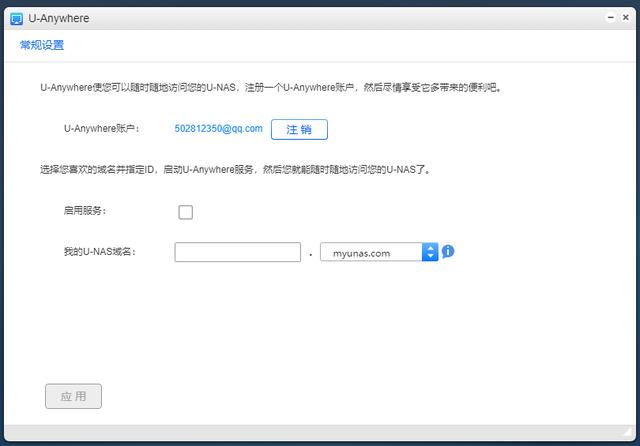
开启U-Anywhere后出门在外也能方便的访问家中的NAS
扩展方面,U-NAS也提供了一个App管理器,里面的App虽然不如群晖多,但是常用的基本上都有,喜欢折腾的玩家可以进一步深入的体验。
小狮子最喜欢的鸡腿 分割线
原文链接:http://www.360doc.com/content/21/0414/12/854258_972268366.shtml

















